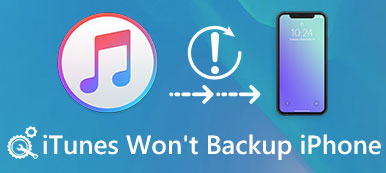Uso sempre iTunes per sincronizzare vari dati iOS. Ma ieri, ho ricevuto un messaggio di errore che diceva che "iTunes non è riuscito a connettersi a iPhone perché è stata ricevuta una risposta non valida dal dispositivo". Ho provato molte volte a collegare o scollegare il cavo USB, ma i risultati sono stati gli stessi. Qualcuno sa come risolvere questo problema?
Uso sempre iTunes per sincronizzare vari dati iOS. Ma ieri, ho ricevuto un messaggio di errore che diceva che "iTunes non è riuscito a connettersi a iPhone perché è stata ricevuta una risposta non valida dal dispositivo". Ho provato molte volte a collegare o scollegare il cavo USB, ma i risultati sono stati gli stessi. Qualcuno sa come risolvere questo problema?Ricevi il messaggio di errore "iTunes non è riuscito a connettersi a iPhone perché è stata ricevuta una risposta non valida dal dispositivo" quando colleghi l'iPhone al computer? Puoi vedere molti utenti iOS lamentarsi di questo problema su Internet. Quel che è peggio, alcuni utenti hanno affermato che iTunes si blocca mentre sincronizzano i loro dispositivi iOS con il computer.
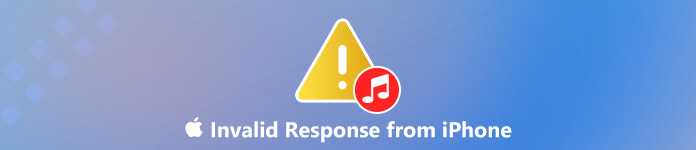 Correggi la risposta non valida di iTunes
Correggi la risposta non valida di iTunesIn realtà, questo errore di iTunes si verifica quando la comunicazione USB con il tuo iPhone è interrotta. Può essere causato da vari motivi come un cavo difettoso o un errore di sistema. Questo post mostra i modi efficaci di 6 per aiutarti a risolvere questa risposta non valida dal problema di iPhone.
- Parte 1. Soluzioni regolari per correggere la risposta non valida da iPhone
- Parte 2. La migliore alternativa a iTunes per correggere una risposta non valida da iPhone
Parte 1. Soluzioni regolari per correggere la risposta non valida da iPhone
Quando vedi il messaggio di errore "iTunes non è riuscito a connettersi all'iPhone perché è stata ricevuta una risposta non valida dal dispositivo", puoi provare i metodi comuni indicati di seguito per risolverlo.
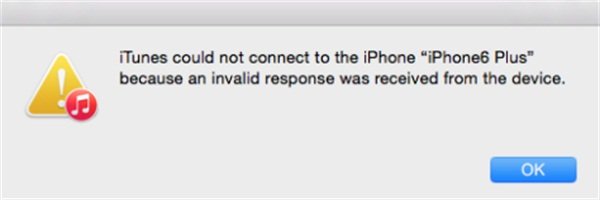
1. Prova un altro cavo o porte
Quando ricevi il messaggio di errore di iTunes, il cavo USB che collega il tuo iPhone a iTunes potrebbe essere incompatibile o rotto. Dovresti prima provare un altro cavo o porta per verificare se questo problema è stato risolto.

2. Riavvia iPhone o iTunes
A volte tu iPhone non può essere riconosciuto da iTunes porterà anche a questo problema. Puoi provare a riavviare o ripristinare il tuo iPhone. Allo stesso tempo, è meglio riavviare il computer e iTunes.
3. Aggiorna o reinstalla iTunes
Puoi aggiornare iTunes alla sua ultima versione per vedere se riceverai il messaggio "iTunes non è riuscito a connettersi all'iPhone perché è stata ricevuta una risposta non valida dal dispositivo". Puoi anche scegliere di reinstallare iTunes per risolvere questo problema.

4. Ripristina contenuti e impostazioni su iPhone
Raramente, questo messaggio di errore di iTunes potrebbe essere causato dalle impostazioni di rete del tuo iPhone. Puoi ripristinare le impostazioni di rete del tuo iPhone per risolvere il problema Errore di iTunes. Per farlo, puoi andare all'app "Impostazioni" e toccare "Generali"> "Ripristina"> "Ripristina impostazioni di rete".
5. Aggiorna la versione iOS
L'aggiornamento di iOS è anche un modo semplice per correggere tutti i tipi di bug, incluso questo errore di risposta non valida di iTunes. Puoi verificare se è disponibile una versione di aggiornamento iOS. Vai all'app "Impostazioni" e quindi tocca "Generale"> "Aggiornamento software" per aggiornare il tuo iPhone iOS alla versione più recente.
I migliori software iOS per la risoluzione dei problemi che potresti voler conoscere
- Soluzioni con un clic per correggere in sicurezza molti errori di iTunes.
- Risolve l'iPhone bloccato in modalità di ripristino, modalità DFU, modalità cuffie, modalità silenziosa, modalità sicura e altre situazioni anomale.
- Supporta iOS 12 / 11 e gli ultimi modelli di iPhone XS / XR / X / 8 Plus / 8 / 7 Plus / 7 / SE / 6s Plus / 6 / 6 Plus / 6 / 5s, iPad e iPod.
- Ripristina il dispositivo iOS disabilitato in modalità provvisoria, modalità di ripristino o modalità DFU.
- Ripara l'iPhone / iPad / iPod disabilitato senza cancellare o danneggiare i dati correnti.
- Ripristina il sistema iOS su Mac o PC senza perdita di dati.
Parte 2. La migliore alternativa a iTunes per correggere una risposta non valida da iPhone
Quando incontri il messaggio di errore "iTunes non è riuscito a connettersi a iPhone perché è stata ricevuta una risposta non valida dal dispositivo", puoi abbandonare iTunes e provare un ottimo software alternativo a iTunes, Trasferimento iPhone.
iPhone Transfer può essere la migliore alternativa a iTunes per trasferire tutti i file iOS usati di frequente come contatti, messaggi, foto, video, canzoni e altro. Inoltre, offre un modo semplice per eseguire il backup dei dati di iPhone al computer o aggiungere vari file dal computer a iPhone, iPad o iPod.
- Trasferisci tutti i tipi di dati iOS tra computer e iPhone.
- Supporta tutti i dati iOS di uso frequente come contatti, foto, messaggi, video e altro.
- Gestisci i contatti iPhone, come deduplicare, eliminare, aggiungere, modificare, ecc.
- Compatibile con iPhone XS / XR / X / 8 / 7 / 6 / 5 / 4, ecc.
Passo 1 Fai clic sul pulsante di download in alto per installare ed eseguire rapidamente questa alternativa iTunes sul tuo computer. Offre sia versioni Windows che Mac per te. Assicurati di scaricare la versione giusta. Collega il tuo iPhone ad esso tramite un cavo USB.

Passo 2 iPhone Transfer riconoscerà automaticamente il tuo dispositivo iOS e mostrerà le sue informazioni di base nell'interfaccia. Puoi vedere tutti i file iOS utilizzati di frequente che sono elencati in categorie sul controllo a sinistra, come contatti, messaggi, foto, note e altro.
Passo 3 Se desideri sincronizzare i file dell'iPhone sul computer, puoi scegliere file specifici e quindi fare clic sull'opzione "Esporta" per eseguire il backup di tutti i dati iOS selezionati sul computer. Sicuramente, puoi importare dati dal computer al dispositivo iOS con il pulsante "Aggiungi". Puoi anche fare affidamento su di esso trasferire i dati iOS da iPhone a iTunes facilmente.

Come puoi vedere dall'alto, il trasferimento iPhone consigliato può essere uno strumento migliore da sostituire per la sincronizzazione di vari dati iOS. Ti consente persino di farlo direttamente trasferire i dati di iPhone su un altro iPhone o iPad. Basta scaricarlo gratuitamente e provarlo.
Dopo aver letto questa pagina, quando ricevi il messaggio di errore di iTunes che "iTunes non è riuscito a connettersi all'iPhone perché è stata ricevuta una risposta non valida dal dispositivo", puoi facilmente risolverlo con le 6 soluzioni sopra. Lasciaci un messaggio se hai ancora domande.